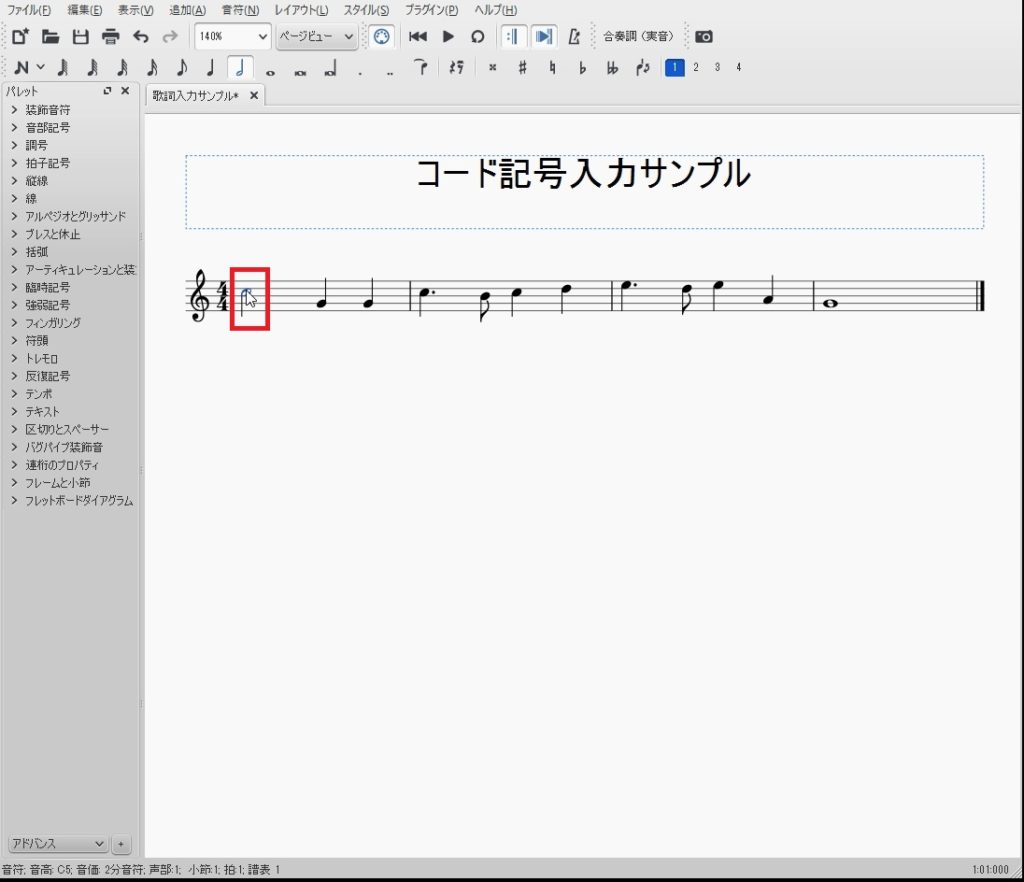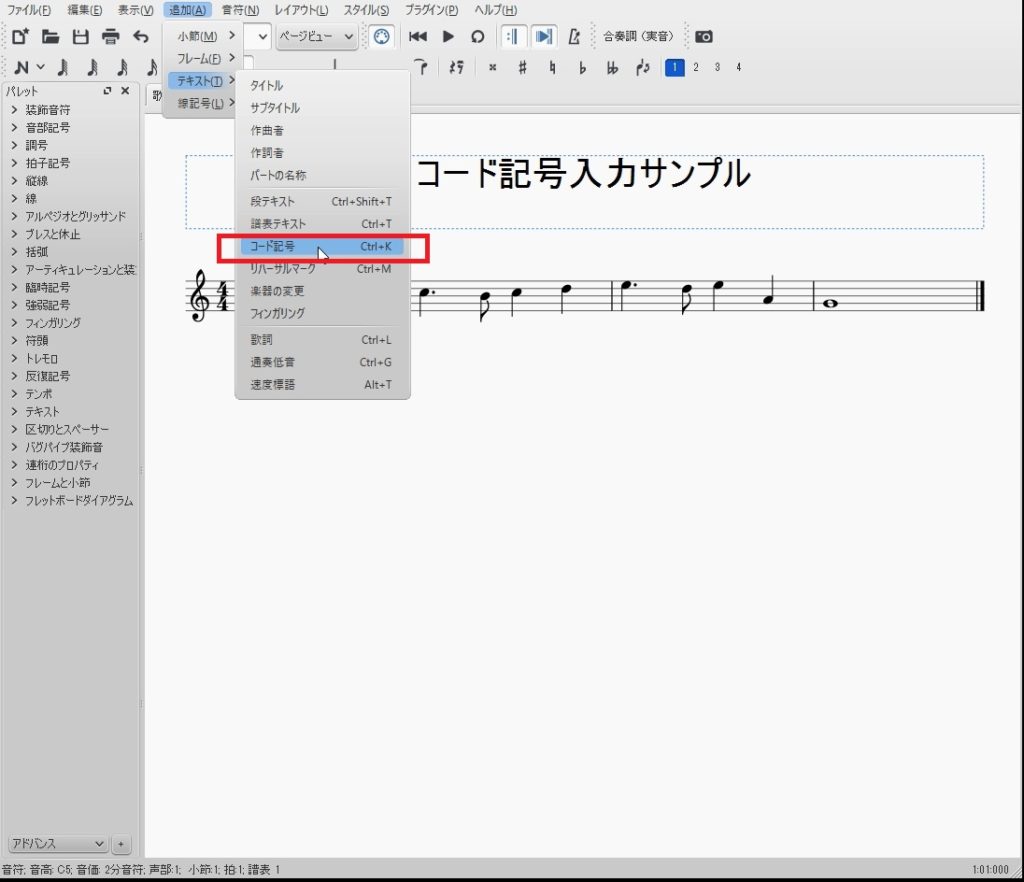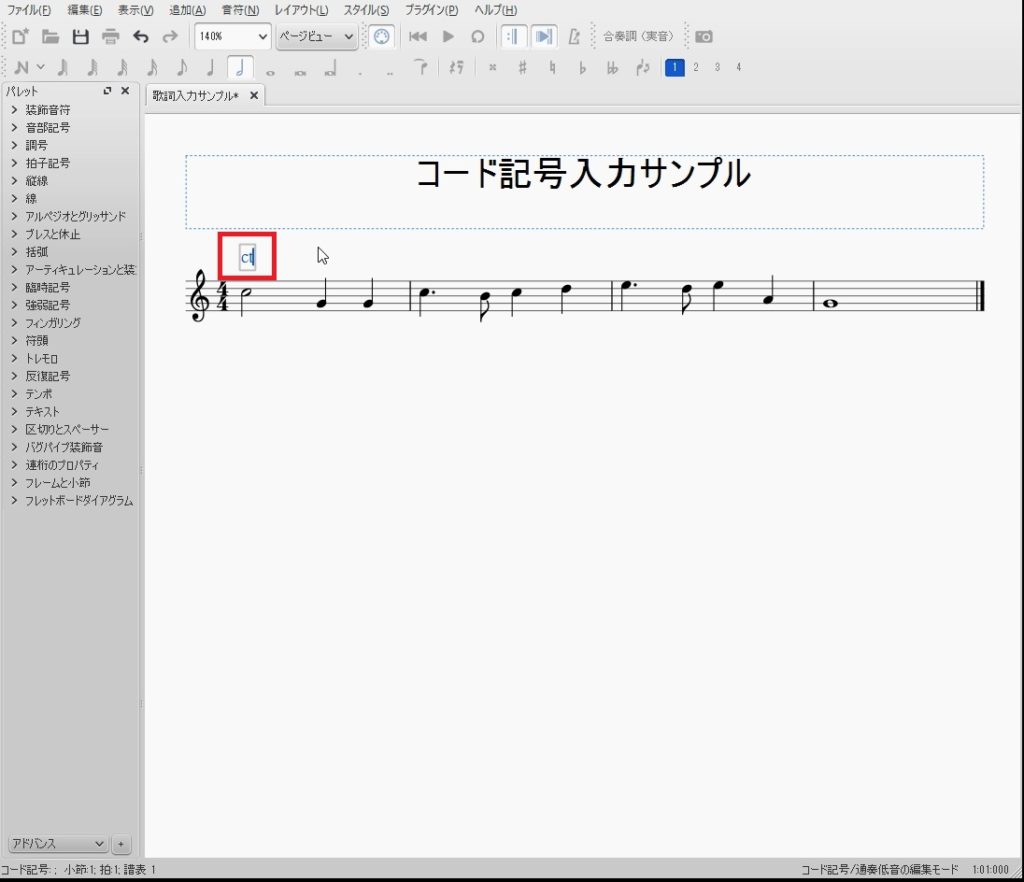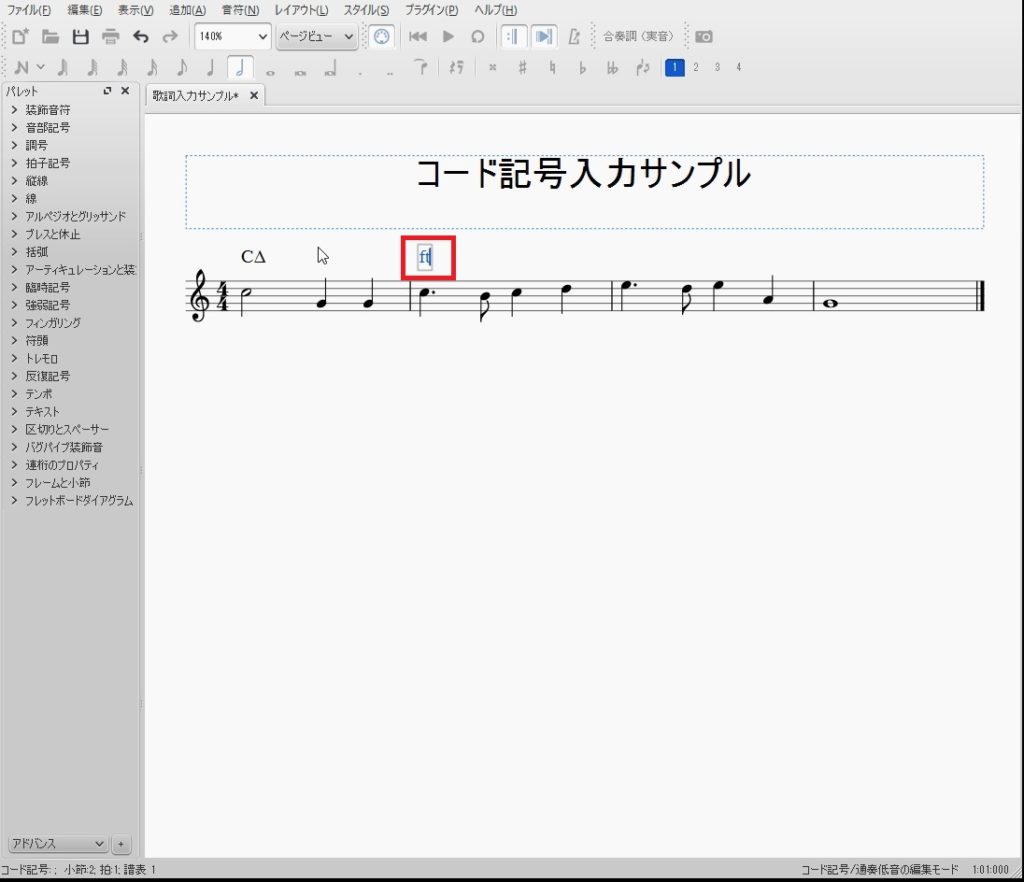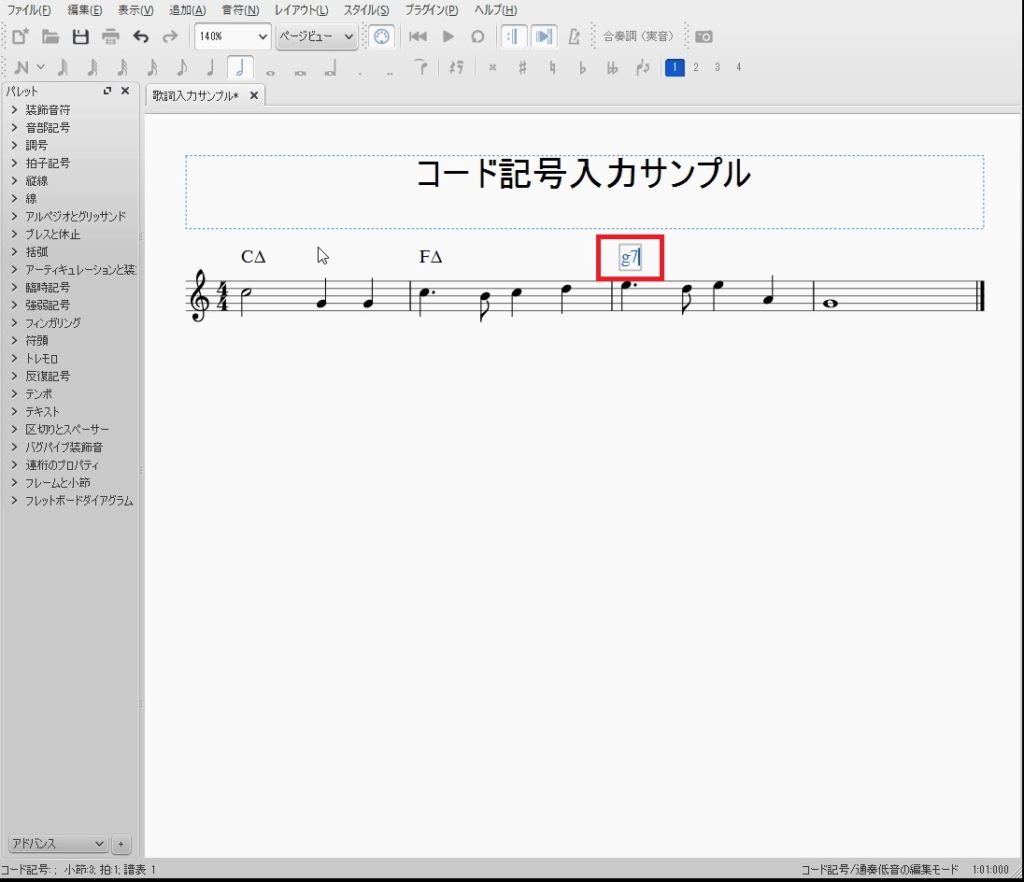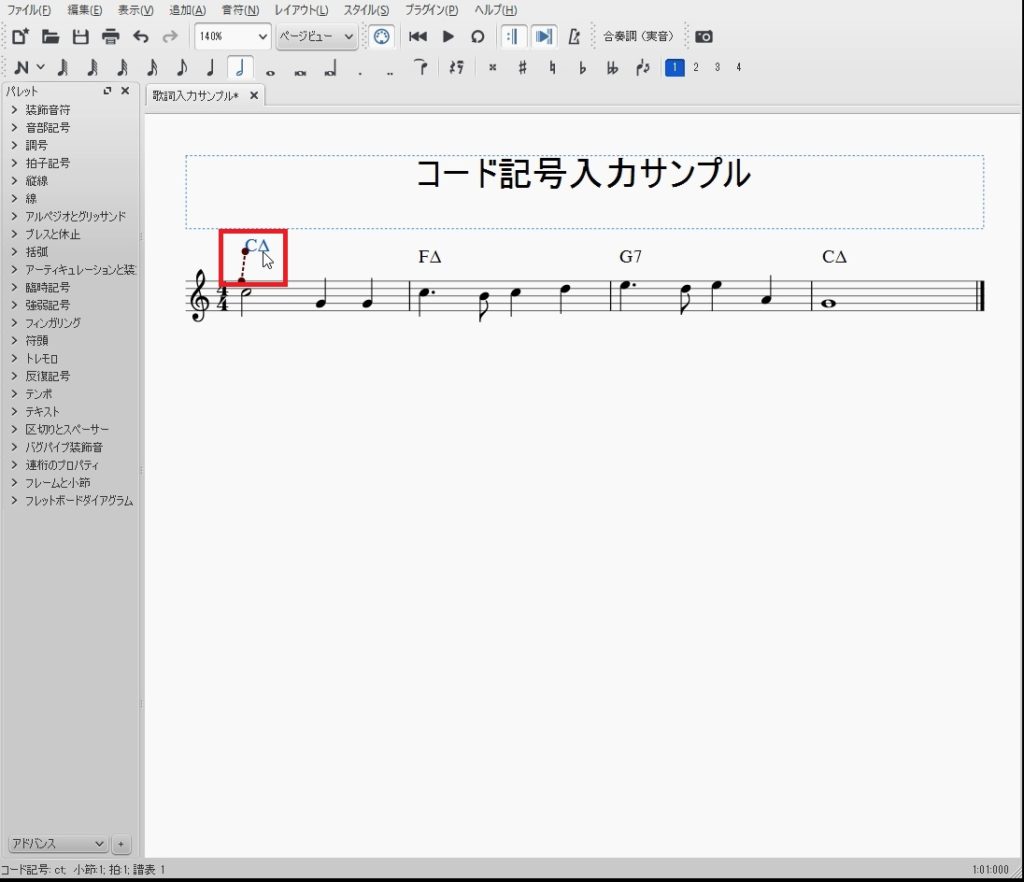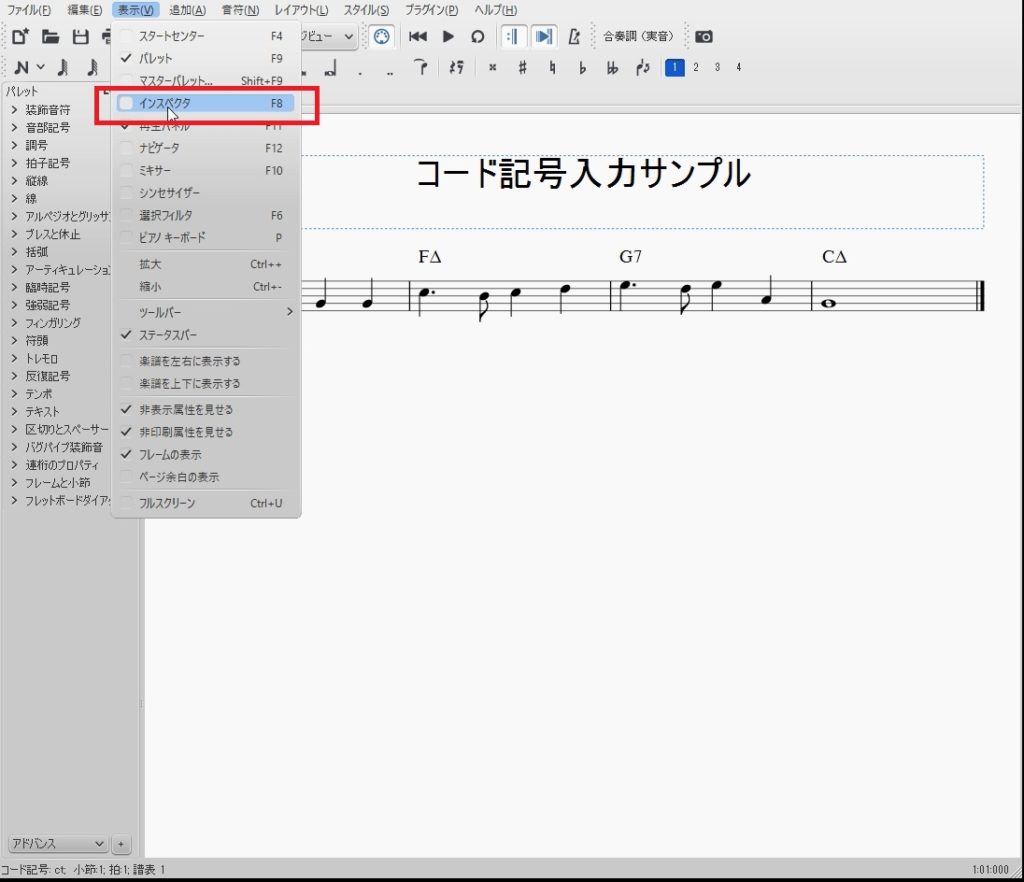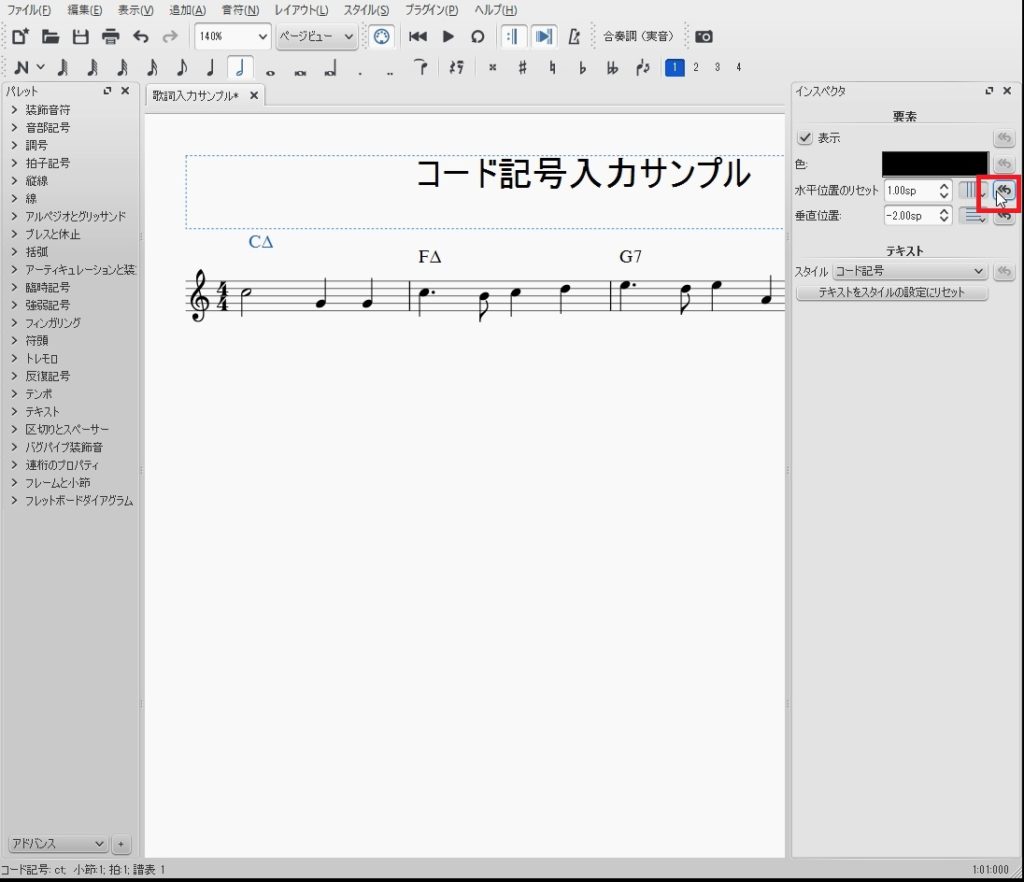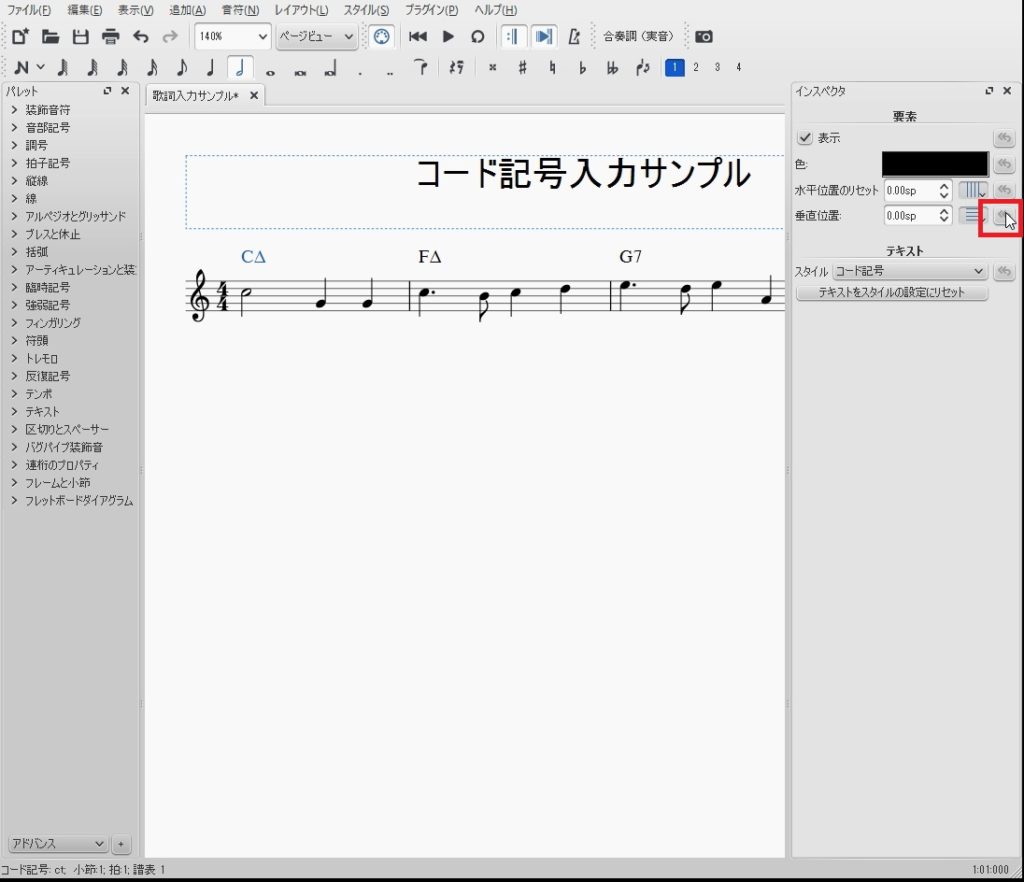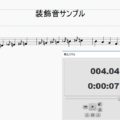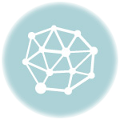最近MUSESCORE2でコード記号を入力する方法を調べました。
最終的に下記楽譜イメージのようなサンプル楽譜を作成します。
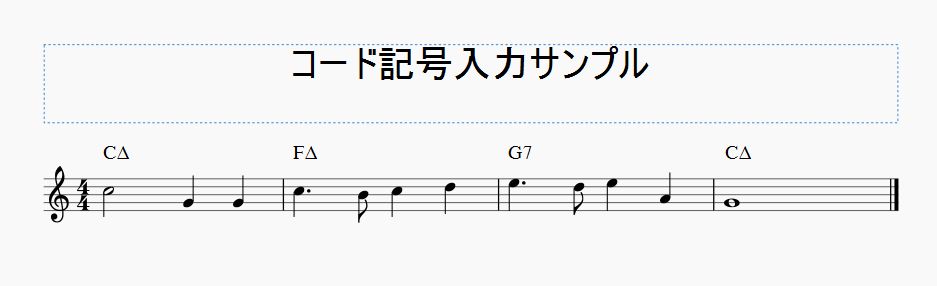
MuseScore公式のコード記号入力マニュアルページ
当拙記事では様々なコード記号入力方法について最低限の説明しか記載されていません。本解説記事で不明な点などありましたら下記MuseScore公式マニュアルページを参照ください。
https://musescore.org/ja/ハンドブック/コード記号
Musescore2でコード記号を入力する方法動画
コード記号を入力する一通りの流れが下記の動画にて確認できます。更に詳しい手順については下記に記載するSTEPイメージ解説も参照ください。
Musescore2でコード記号を入力する方法ステップ解説
STEP1
下記イメージのようにコード記号を挿入する任意の位置の音符または休符を選択します。
STEP2
任意の位置の音符または休符を選択した状態でショートカットキー(WINDOWSはCTRL+k、MACはCOMMAND+k)を押すか下記画面のように「追加(A)」⇒「テキスト(T)」⇒「コード記号Ctrl+K」の順にクリックします。
STEP3
入力モードを英数字モードにしたのちに任意のコード記号を入力します。下記イメージはコードCM7・C△を入力するのでctと入力しています。
なぜ半角文字「t」を入力する必要があるのかは下記公式マニュアルページコード記号の文法をお読みください。
コード記号の文法
MuseScoreは、コード記号で使われる省略語のほとんどを理解します。:
- メジャー: M, Ma, Maj, ma, maj, Δ (type t や ˆ
- マイナー: m, mi, min, –
- ディミニッシュ: dim, o (小文字のオー)
- ハーフディミニッシュ: ø (type 0, zero)
- オーギュメント: aug, +
注:ハーフディミニッシュについては mi7b5といった省略語を入力することも出来、 ø に変わることなく、そのまま使います。
b9 or #5, sus, alt, や no3 といった拡張や変更を使うこともできます。 転回形や斜線を使って C7/E といった記譜もできます。コード記号の中で括弧やコンマを使ったり、コード記号全体を括弧でくくることもできます。
STEP4
任意のコード記号を入力後下記画像では「ct」入力後にTABキーを押して次の小節へ移動した直後になります。
2小節目のコードにFM・F△コードを入力すべく「ft」と入力しました。
基本的な移動キーは拍もしくは音符・休符単位での移動は「スペース」キーで移動できます。またSHIFTキーを共に押す事で前の位置に戻れます。
STEP5
コード「G7」を入力した直後のイメージになります。
STEP6
4小節分のコード記号を入力完了後の記号の位置は下記イメージのように変更可能です。
STEP7
STEP6で表示位置を変更したコード記号の詳細な位置情報を参考する場合は下記イメージのように「表示(V)」⇒「インスペクタF8」とクリックするか「F8」キー押してください。
STEP8
任意のコード記号の水平位置をもとの状態にリセットしたい場合は下記赤線で囲ったアイコンをクリックします。
STEP9
任意のコード記号の垂直位置をもとの状態にリセットしたい場合は下記赤線で囲ったアイコンをクリックします。
最後に
今回紹介しましたコード記号入力方法に近い形式で歌詞の入力も可能です。MuseScore2で歌詞を入力する方法も後日作成予定ですがコード記号を入力できるようになったら歌詞の入力にもチャレンジしてみてはいかがでしょうか。
下記MuseScore公式マニュアルページが参考になりますよ。
https://musescore.org/ja/ハンドブック/歌詞
日本語の歌詞入力⇒https://musescore.org/ja/node/22666
本記事はMusescore2初心者が作成したものですので間違い等あると思われます。
重大な誤り等ありましたらお手数ですがコメントや私のツイッターまでご指導いただければ幸いです。
MuseScore2と「リズムに強くなるための全ノウハウ」のコンビは音楽学習に最良のコンビだと思います。心からお勧めの良書です。
「魔法はいまここに在る!」いまここで練習していつの日かできるようにお互いがんばりましょう!
ここまで読んでいただき本当にありがとうございました。